2021老男孩77期Linux云计算基础入门就业全套完整视频!老男孩老师亲授视频,无删减,通俗易懂,超全超详细就业视频,适合0基础、技术提升等全部人群!_哔哩哔哩_bilibili
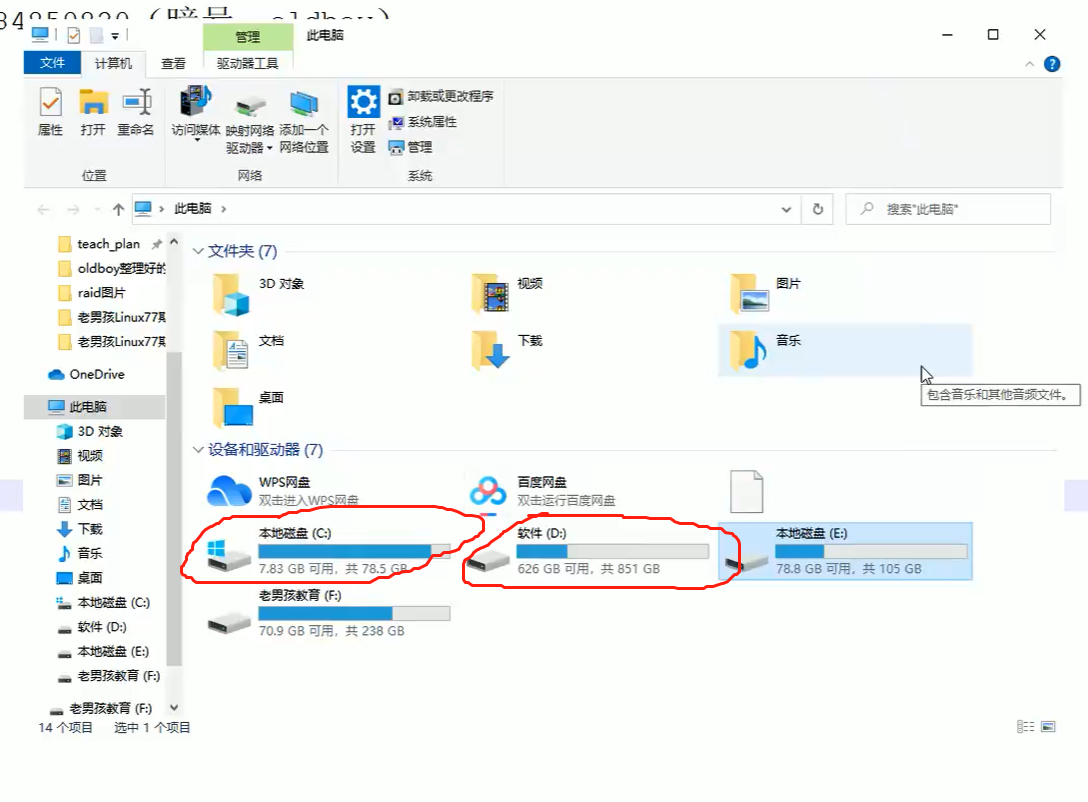
注解:
1.系统和软件分开,这样做的好处是重新装系统的时候,软件还可以用。

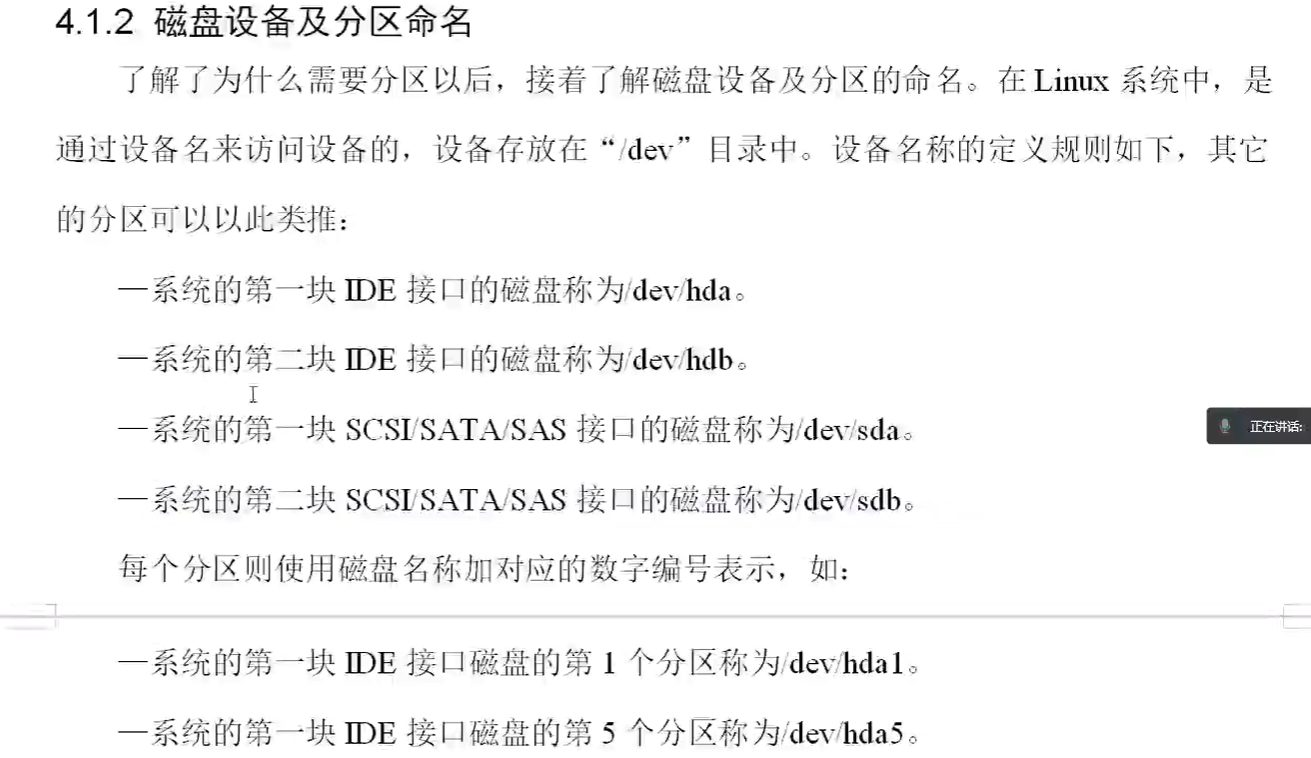

我的输入:
sudo blkid
后,显示:

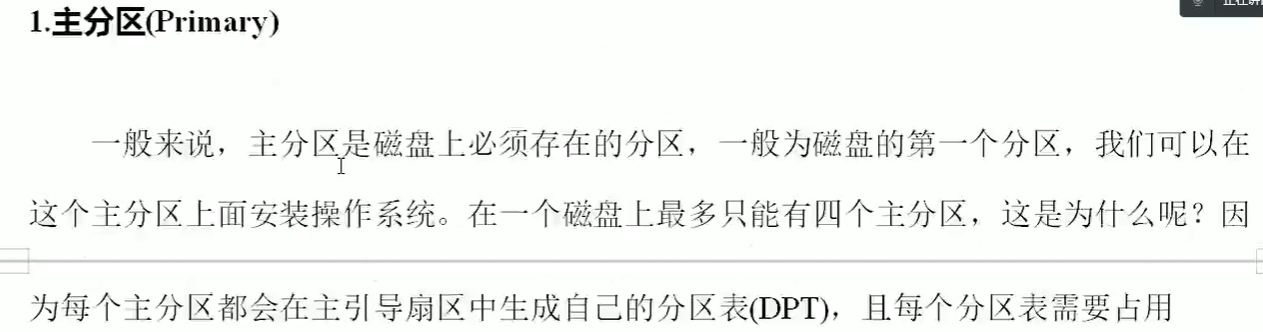

例如,我的电脑的主分区情况是:
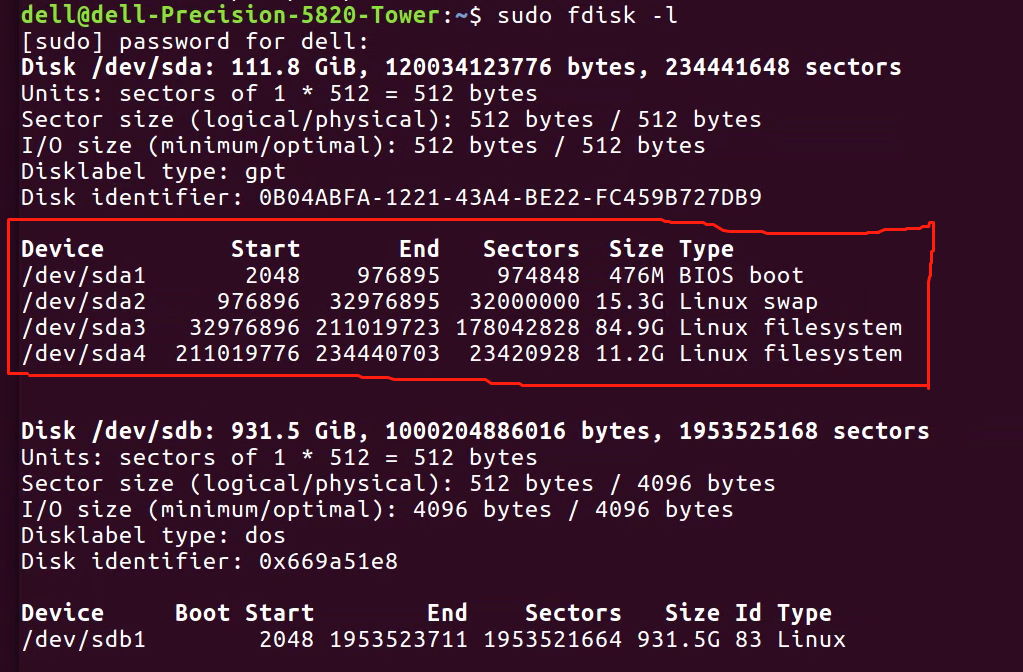
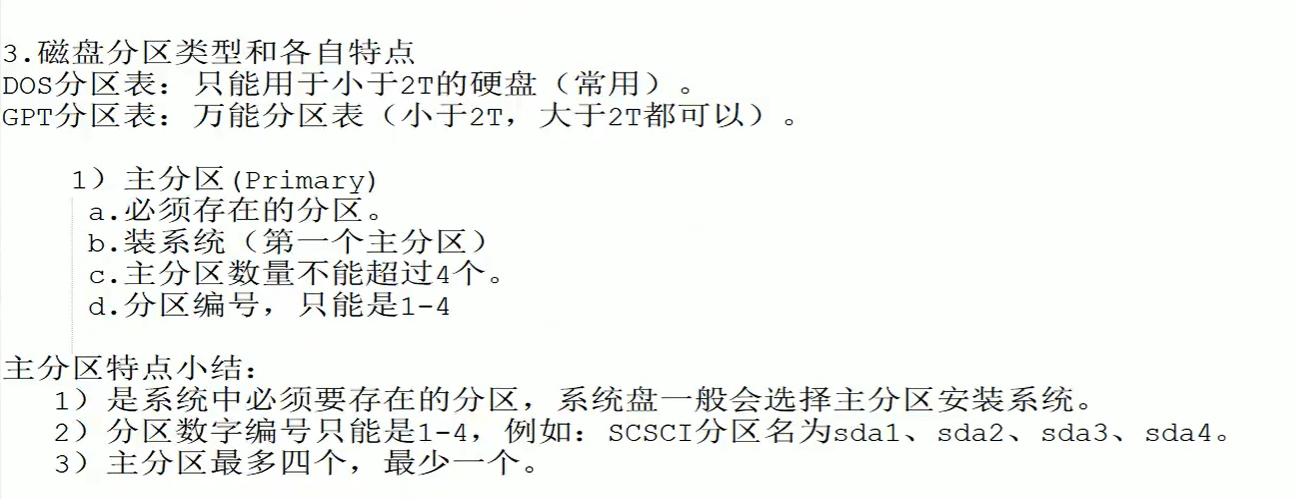
![]()
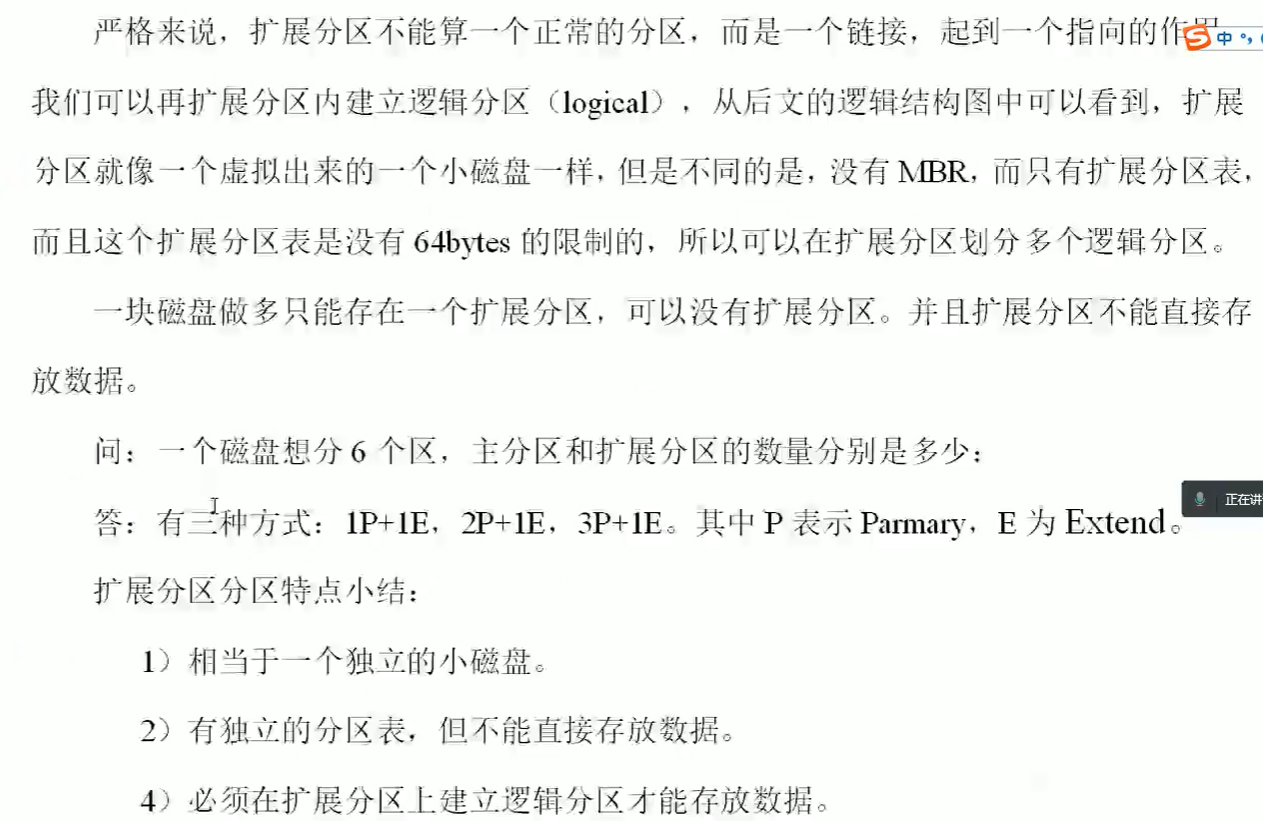

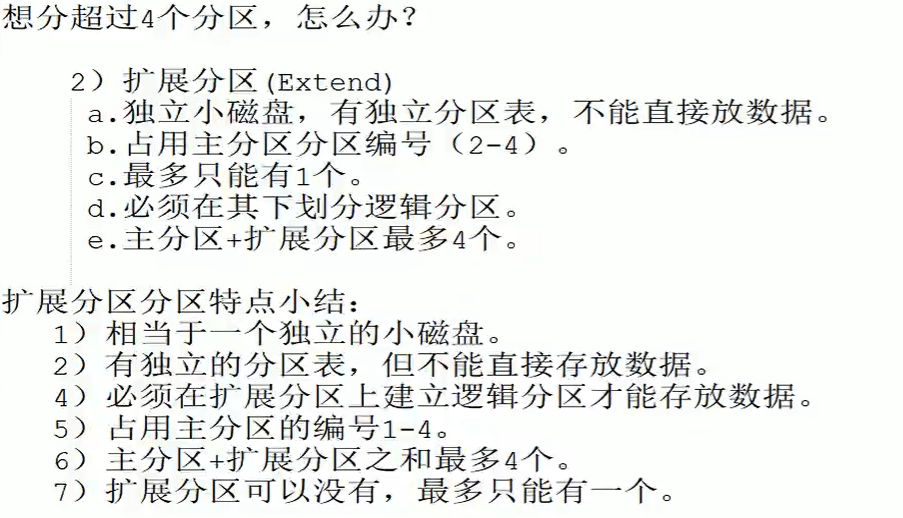
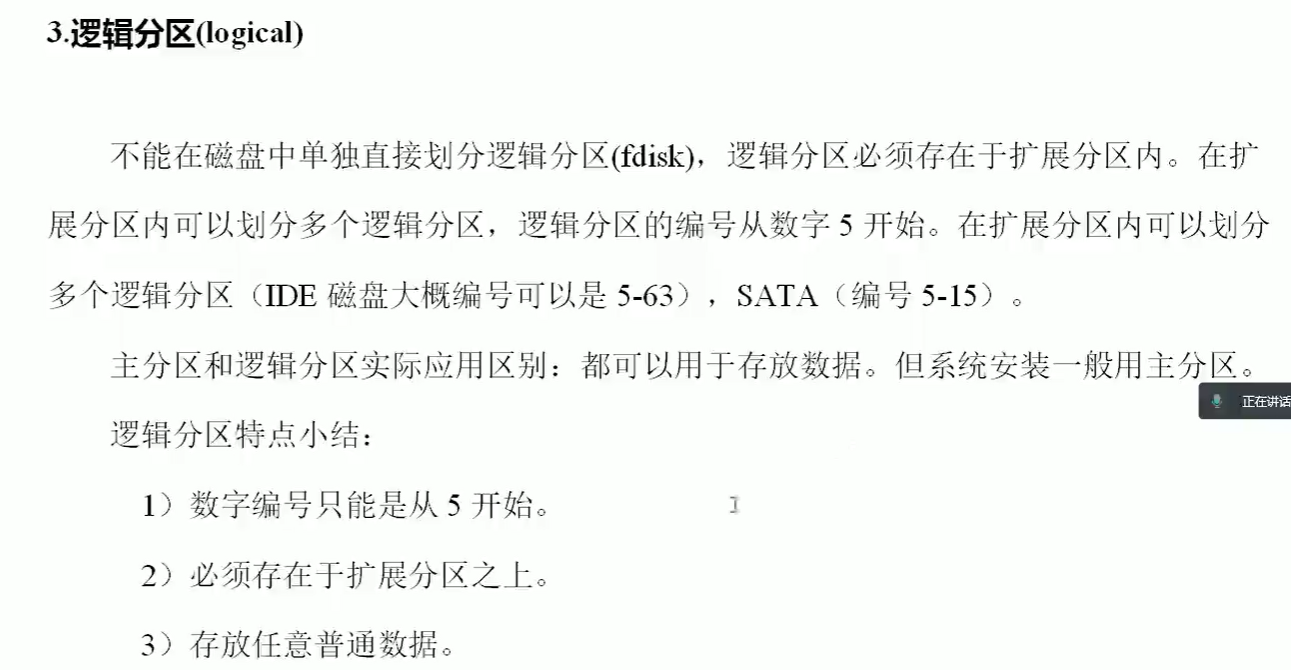



挂载的概念:
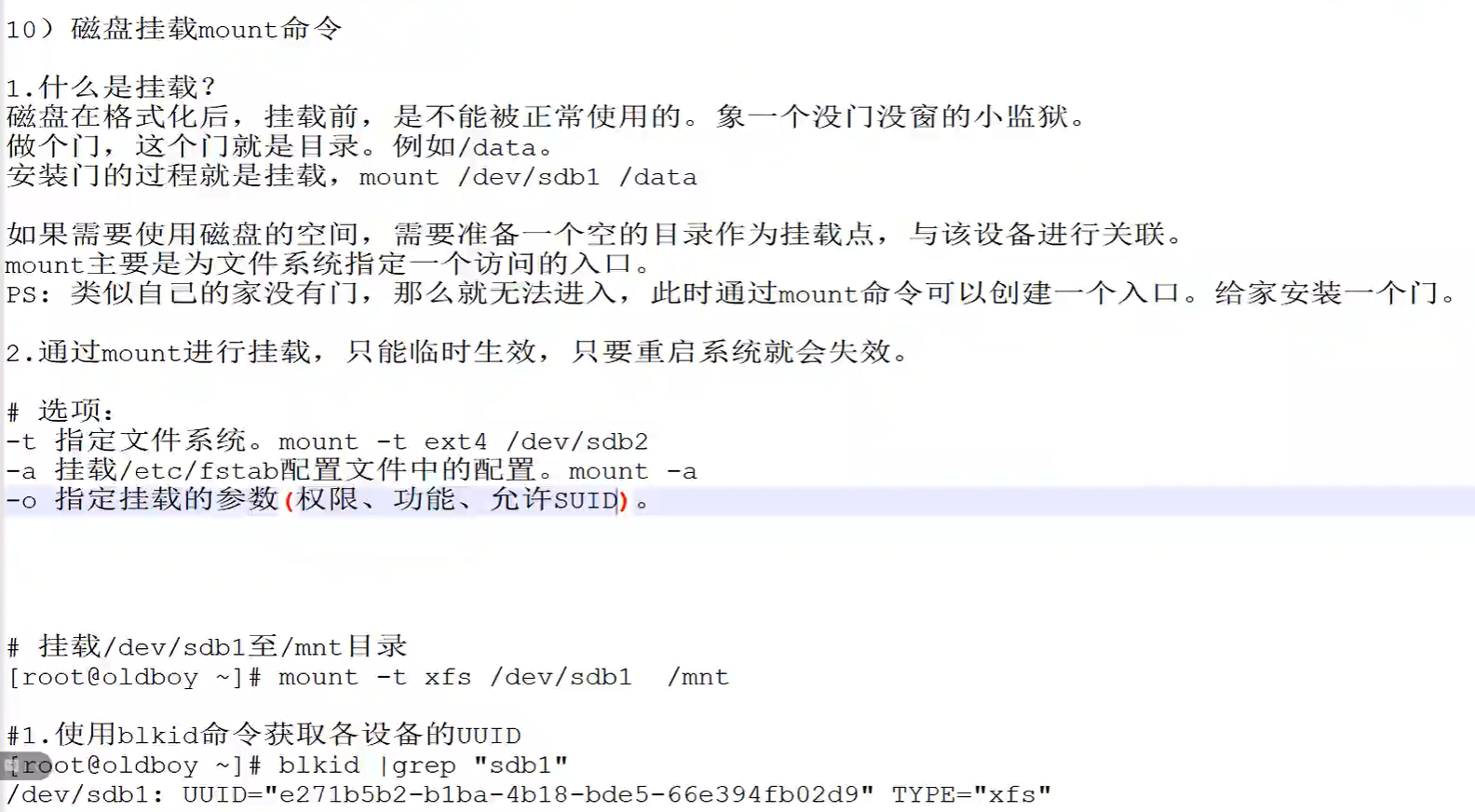
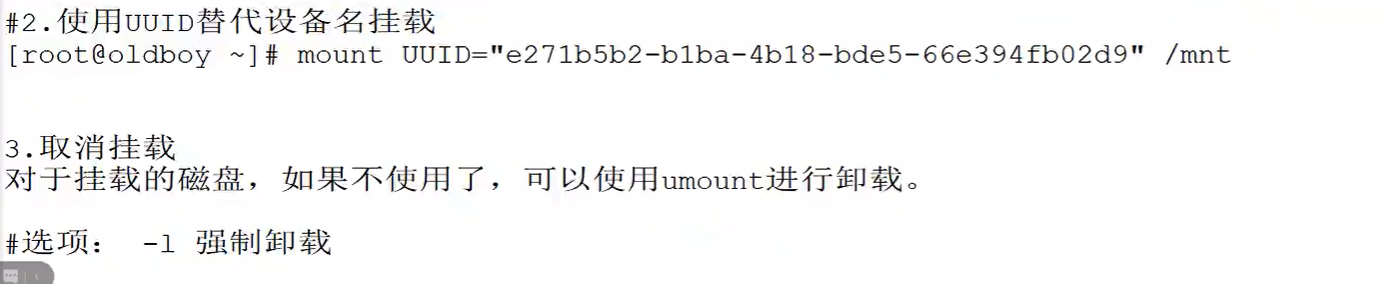
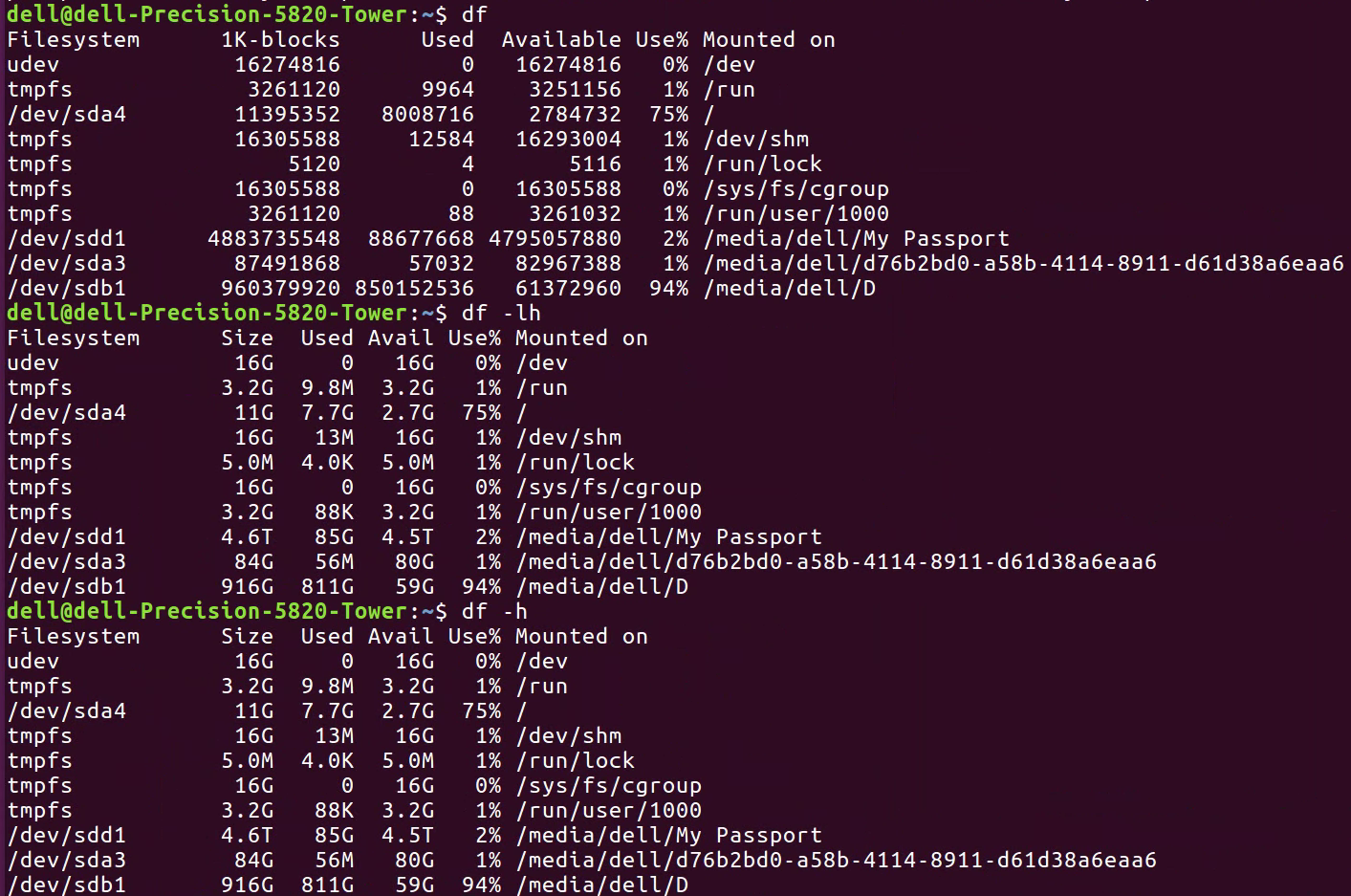
注解:
1.df命令查看硬盘使用情况及挂载点:
{
df、du、fdisk:Linux磁盘管理三板斧的使用心得 - 51CTO.COM
1.df
df命令可以获取硬盘被占用了多少空间,目前还剩下多少空间等信息,它也可以显示所有文件系统对i节点和磁盘块的使用情况。
df命令各个选项的含义如下:
-a:显示所有文件系统的磁盘使用情况,包括0块(block)的文件系统,如/proc文件系统。 -k:以k字节为单位显示。 -i:显示i节点信息,而不是磁盘块。 -t:显示各指定类型的文件系统的磁盘空间使用情况。 -x:列出不是某一指定类型文件系统的磁盘空间使用情况(与t选项相反)。 -T:显示文件系统类型。
我们先看看使用df命令的例子:
//列出各文件系统的磁盘空间使用情况 #df Filesystem 1k-blocks Used Available Use% Mounted on /dev/hda5 381139 332921 28540 93% / /dev/hda1 46636 6871 37357 16% /boot /dev/hda3 10041144 6632528 2898556 70% /home none 127372 0 127372 0% /dev/shm /dev/hda2 27474876 24130460 1948772 93% /usr /dev/hda6 256667 232729 10686 96% /var
第1列是代表文件系统对应的设备文件的路径名(一般是硬盘上的分区);第2列给出分区包含的数据块(1024字节)的数目;第3,4列分别表示已用的和可用的数据块数目。
◆用户也许会感到奇怪,第3,4列块数之和不等于第2列中的块数。这是因为默认的每个分区都留了少量空间供系统管理员使用的缘故。即使遇到普通用户空间已满的情况,管理员仍能登录和留有解决问题所需的工作空间。清单中Use%列表示普通用户空间使用的百分比,若这一数字达到100%,分区仍然留有系统管理员使用的空间。
最后,Mounted on列表示文件系统的安装点。
//列出各文件系统的i节点使用情况。 #df -ia Filesystem Inodes IUsed IFree IUse% Mounted on /dev/hda5 98392 23919 74473 25% / none 0 0 0 - /proc /dev/hda1 12048 38 12010 1% /boot none 0 0 0 - /dev/pts /dev/hda3 1275456 355008 920448 28% /home none 31843 1 31842 1% /dev/shm /dev/hda2 3489792 133637 3356155 4% /usr /dev/hda6 66264 9876 56388 15% /var //列出文件系统的类型。 #df -T Filesystem Type 1k-blocks Used Available Use% Mounted on /dev/hda5 ext3 381139 332921 28540 93% / /dev/hda1 ext3 46636 6871 37357 16% /boot /dev/hda3 ext3 10041144 6632528 2898556 70% /home none tmpfs 127372 0 127372 0% /dev/shm /dev/hda2 ext3 27474876 24130460 1948772 93% /usr /dev/hda6 ext3 256667 232729 10686 96% /var2
}